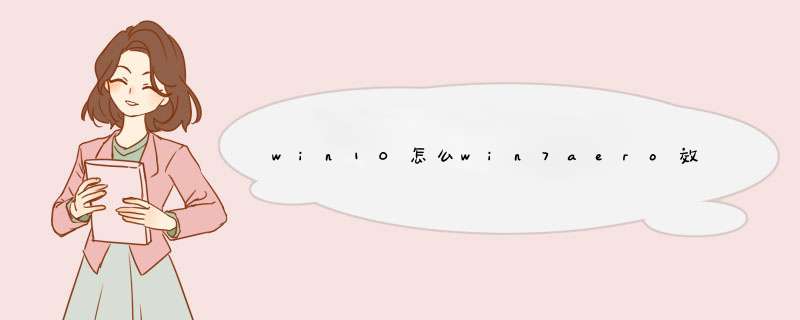
win10如何开启Aero效果(Win10中为半透明效果):
1、右键开始菜单——运行——输入“regedit”打开注册表编辑器,依次打开:HKEY_CURRENT_USER\SOFTWARE\Microsoft\Windows\CurrentVersion\Themes\Personalize
2、在右侧窗口中找到 EnableBlurBehind ,将它的数值数据修改为 1 。
3、然后关闭注册表编辑器,打开任务管理器(Crtl+Alt+Del),选择资源管理器,右键菜单,重新启动。就可以看到Aero效果了。但是这种效果仅仅是半透明效果,因为Aero特效在win10中已经被简化。1、打开“运行”,按下“Win+R”快捷键可以直接打开,也可从“任务管理器”的“文件”选项中打开,或者右键“Win”键点击“运行”。 2、输入“regedit”启动注册表编辑器,需要管理员权限。3、找到这个路径:HKEY_CURRENT_USER -> SOFTWARE -> Microsoft -> Windows -> CurrentVersion -> Themes -> Personalize4、在右侧列表中找到“EnableBlurBehind”5、双击点开,也可以选择按下回车键,或者右键点击修改6、进行编辑,将“Value data”中的数字 0 改成 1。 7、点击确定,然后关闭注册表编辑器。 8、在“任务管理器”中,选中“Windows 资源管理器”,右下角点击重启。9、打开开始菜单,稍等,或者重新打开一两次,即可看到效果。经过几个月的等待,现在终于有了可以完美兼容创意者15063版本的Aero。
如果在Win10创意者更新上完美地用上Aero特效
毛玻璃的效果可以通过GUI自己设置,也可以添加其他自定义主题。
如果在Win10创意者更新上完美地用上Aero特效
这一次更新不再需要复杂的注册表注入,直接安装即可使用,同时推荐配套使用StartlsBack++。
如果在Win10创意者更新上完美地用上Aero特效
经过测试创意者更新版本没有任何问题(需要注意的是这一次更新后不再兼任以前的老版本系统)。
win10关闭aero特效的方法:
1、按住键盘的“win+R”键,就会看到“运行”命令对话窗口。
2、在“运行”命令对话窗口中输入“gpedotmsc”命令,然后点击“确定”,再打开“组策略编辑器”。
3、在“组策略编辑器”中,依次点击“用户配置”-->“管理模块”-->“桌面”命令选项。
4、在“桌面”的右侧窗口中鼠标双击点击“关闭Aero Shake窗口最小化鼠标手势”选项。
5、在“关闭Aero Shake窗口最小化鼠标手势”中选择“已禁用(D)”选项。
6、选择已禁用“关闭Aero Shake窗口最小化鼠标手势”后,依次再点击“应用”-->“确定”,win10关闭aero特效成功。
1下载并解压缩;2、64位电脑执行install_x64cmd,32位电脑执行install_x86cmd。
3、运行AeroGlassGUIexe,转到“Themes & Apperarance”标签页,选中“Theme atlas image”,点击后边的“Browse”按钮,浏览到程序目录并选择ThemeAtlaspng。
4、再选中“Glass reflectioni image”,点击后边的“Browse”按钮,浏览到程序目录并选择Reflectionpng。当然这两张图你可以自己制作自己喜欢的效果。
5、拖动“Glass reflection inntensity”后边的滑杆,调节透明效果。
6、如果不想要了,运行deletecmd即可彻底清除。
欢迎分享,转载请注明来源:内存溢出

 微信扫一扫
微信扫一扫
 支付宝扫一扫
支付宝扫一扫
评论列表(0条)